PS高低频磨皮跟光影修饰详解
ps人物磨皮方法及原理
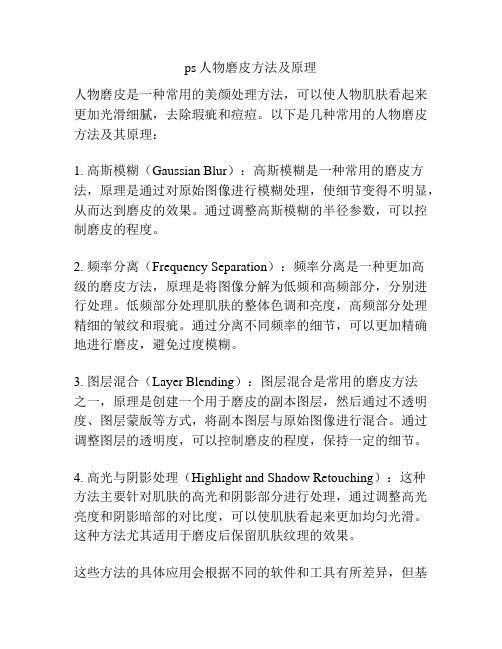
ps人物磨皮方法及原理
人物磨皮是一种常用的美颜处理方法,可以使人物肌肤看起来更加光滑细腻,去除瑕疵和痘痘。
以下是几种常用的人物磨皮方法及其原理:
1. 高斯模糊(Gaussian Blur):高斯模糊是一种常用的磨皮方法,原理是通过对原始图像进行模糊处理,使细节变得不明显,从而达到磨皮的效果。
通过调整高斯模糊的半径参数,可以控制磨皮的程度。
2. 频率分离(Frequency Separation):频率分离是一种更加高
级的磨皮方法,原理是将图像分解为低频和高频部分,分别进行处理。
低频部分处理肌肤的整体色调和亮度,高频部分处理精细的皱纹和瑕疵。
通过分离不同频率的细节,可以更加精确地进行磨皮,避免过度模糊。
3. 图层混合(Layer Blending):图层混合是常用的磨皮方法
之一,原理是创建一个用于磨皮的副本图层,然后通过不透明度、图层蒙版等方式,将副本图层与原始图像进行混合。
通过调整图层的透明度,可以控制磨皮的程度,保持一定的细节。
4. 高光与阴影处理(Highlight and Shadow Retouching):这种
方法主要针对肌肤的高光和阴影部分进行处理,通过调整高光亮度和阴影暗部的对比度,可以使肌肤看起来更加均匀光滑。
这种方法尤其适用于磨皮后保留肌肤纹理的效果。
这些方法的具体应用会根据不同的软件和工具有所差异,但基
本原理是相似的。
通过对图像进行模糊、分离、混合和调整,可以实现人物磨皮的效果。
同时,注意要保留一定的肌肤纹理和细节,避免过度磨皮导致不自然的效果。
完美修饰人像PS高级技巧全解析

完美修饰人像PS高级技巧全解析PS(Photoshop)是一款功能强大的图片处理软件,被广泛应用于人像修饰领域。
通过巧妙运用PS的高级技巧,可以将人像修饰的效果达到完美的境界。
本文将带您全面解析人像修饰中的高级技巧,帮助您改善照片的质量,并创造出令人瞩目的完美人像。
一、磨皮技巧在人像修饰中,磨皮是一项非常重要的步骤,通过巧妙运用磨皮技巧可以使人像看起来更加光滑细腻,展现出完美的肌肤质感。
以下是几种磨皮技巧的解析:1. 高频磨皮:通过将图像分成高频和低频两部分进行处理,实现保留细节同时去除皮肤瑕疵的效果。
2. 使用修复工具:例如修复画笔工具和修复画笔工具(样本图),可以根据照片中的瑕疵,进行点、刷、撕补等操作,有效修饰人像。
3. 应用频道混合:运用频道混合技巧,可以在不损失细节的情况下调整肤色,改善人像整体效果。
二、美白技巧美白是人像修饰中常用的技巧之一,通过使用PS的美白工具,可以使人像看起来更加明亮白净。
以下是几种美白技巧的解析:1. 曲线调整:通过曲线调整工具,调整图片的亮度和对比度,使柔和光线更好地照亮人像,实现美白的效果。
2. 渐变映射:使用渐变映射功能,可以将不同的灰度值映射为不同的亮度值,使人像看起来更加明亮。
3. 滤镜应用:运用滤镜工具,如柔化滤镜和高光滤镜,使人像的皮肤看起来更加柔和细腻,达到美白的效果。
三、大眼技巧有一句俗话说:“眼睛是心灵的窗户。
”在人像修饰中,放大眼睛是提升人像魅力的一个关键步骤。
以下是几种大眼技巧的解析:1. 使用变形工具:通过变形工具调整眼睛的大小和形状,使眼睛更加明亮和有神,并注意保持自然效果。
2. 运用疼痛工具:利用涂改工具,例如调整亮度/对比度、曲线调整,调整眼睛的明暗度,使眼睛更加明亮。
3. 加亮眼白:通过高光调整工具,将眼睛的白色增亮,突出眼白的效果,让眼睛看起来更加明亮有神。
四、微整形技巧微整形技巧可以微调人像的五官,使其更加完美。
以下是几种微整形技巧的解析:1. 利用液化工具:通过液化工具调整人像的五官形状,例如调整鼻子的高度、嘴巴的宽度等,使其更加完美。
PS快速精细磨皮去斑美白(3)(高低频法)
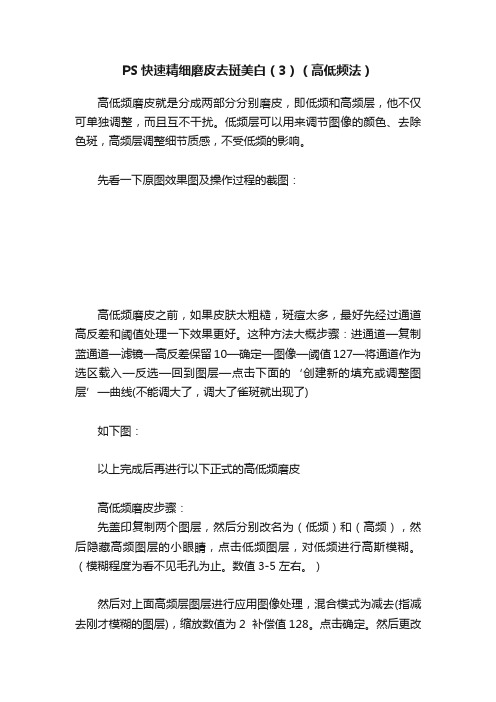
PS快速精细磨皮去斑美白(3)(高低频法)
高低频磨皮就是分成两部分分别磨皮,即低频和高频层,他不仅可单独调整,而且互不干扰。
低频层可以用来调节图像的颜色、去除色斑,高频层调整细节质感,不受低频的影响。
先看一下原图效果图及操作过程的截图:
高低频磨皮之前,如果皮肤太粗糙,斑痘太多,最好先经过通道高反差和阈值处理一下效果更好。
这种方法大概步骤:进通道—复制蓝通道—滤镜—高反差保留10—确定—图像—阈值127—将通道作为选区载入—反选—回到图层—点击下面的‘创建新的填充或调整图层’—曲线(不能调大了,调大了雀斑就出现了)
如下图:
以上完成后再进行以下正式的高低频磨皮
高低频磨皮步骤:
先盖印复制两个图层,然后分别改名为(低频)和(高频),然后隐藏高频图层的小眼睛,点击低频图层,对低频进行高斯模糊。
(模糊程度为看不见毛孔为止。
数值3-5左右。
)
然后对上面高频层图层进行应用图像处理,混合模式为减去(指减去刚才模糊的图层),缩放数值为2 补偿值128。
点击确定。
然后更改
高频图层混合模式为线性光。
以上两步高低频磨皮完成后,第一步可以不动了(并非绝对);第二步,进一步用套索工具一部分一部分对脸做选区,羽化—高斯模糊——大胆磨皮效果很好,不会影响到细节质感。
Ps人像精修~高低频磨皮

Ps人像精修~高低频磨皮何为磨皮?医学方面磨皮的定义:是一种美白皮肤的方法。
通过一种特定的仪器对面部皮肤进行摩擦,从而对皮肤表层的死皮和坏死细胞进行去除,同时促进皮肤表层的细胞再次生成,从而达到改善皮肤的作用。
我们PS磨皮的定义:通过使用PS软件中的图层、蒙版、通道、滤镜等工具消除皮肤部分的斑点、瑕疵或者杂色,能够使得人物脸部更加细腻,轮廓更加清晰。
常用商业磨皮方法:高低频磨皮、中性灰磨皮或双曲线磨皮,当然也可用photoshop插件进行磨皮高低频磨皮原理是什么?为什么我们一上来就说原理,不和某些教程那样先操作,我个人认为,原理才是最重要的,当然好的操作也需要大量地去练习,否则就成纸上谈兵了。
因为Ps不是像数学那种特别理性的东西,艺术不分高低,文无第一。
所以网上层出不穷的教程,参数也不尽相同,如果我们照搬参数,不一定适用我们要处理的图像,所以我们有必要搞清楚他的原理。
原理:就是将图像信息分为高频和低频两部分,高频内容:质感纹理等具体细节,例如头发、皮肤纹理,色斑、痘、痣等;而低频内容指的是肤色,宽泛的内容,例如颜色(色相、明度、饱和度)的分布。
依据算法,通过操作将高频和低频部分分离出来,作为两个图层。
通过高频层去修补皮肤纹理,色斑等等问题,通过低频层去均匀肤色,通过对这两个图层的调整,来对人像皮肤进行修饰处理。
这种高低频的磨皮方式,看起来高端又复杂。
操作简单,耗时短。
虽然没有中性灰磨皮和双曲线磨皮那么细腻,但可以作为以上两种磨皮方式的过渡,可以节省大量人像磨皮的时间。
中性灰磨皮和双曲线磨皮的原理我们后期专项做介绍。
操作核心总结如下:1、复制2次原图层,建立低频图层(位于下方)和高频图层(位于上方),低频图层用于提取面部色彩光影信息,高频图层用于提取面部细节信息;2、对低频图层进行高斯模糊,以得到色彩光影信息,对高频图层执行应用图像,源图层为低频图层,通道为RGB,混合模式为减去(即从高频图层中减去低频图层信息),设置缩放2,补偿值128,这两个值一般都让记住,确定后再将高频图层混合模式改为线性光;对低频图层进行色彩均匀和光影重塑,对高频图层进行瑕疵等细节修复。
Photoshop详细讲解中性灰磨皮过程及光影调节
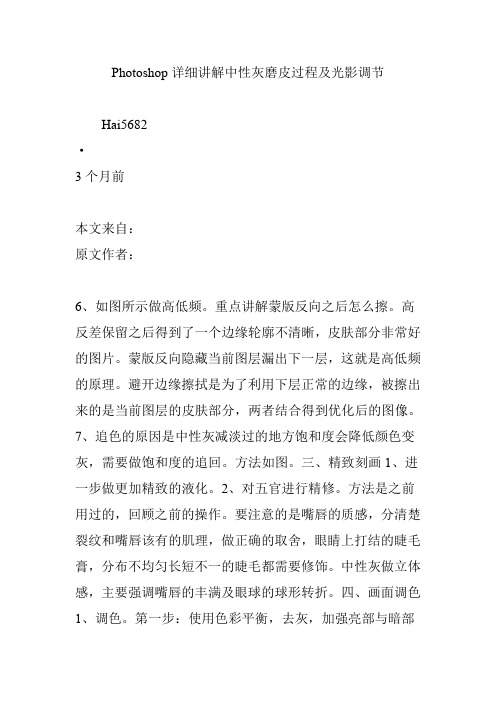
Photoshop详细讲解中性灰磨皮过程及光影调节
Hai5682
·
3个月前
本文来自:
原文作者:
6、如图所示做高低频。
重点讲解蒙版反向之后怎么擦。
高反差保留之后得到了一个边缘轮廓不清晰,皮肤部分非常好的图片。
蒙版反向隐藏当前图层漏出下一层,这就是高低频的原理。
避开边缘擦拭是为了利用下层正常的边缘,被擦出来的是当前图层的皮肤部分,两者结合得到优化后的图像。
7、追色的原因是中性灰减淡过的地方饱和度会降低颜色变灰,需要做饱和度的追回。
方法如图。
三、精致刻画1、进一步做更加精致的液化。
2、对五官进行精修。
方法是之前用过的,回顾之前的操作。
要注意的是嘴唇的质感,分清楚裂纹和嘴唇该有的肌理,做正确的取舍,眼睛上打结的睫毛膏,分布不均匀长短不一的睫毛都需要修饰。
中性灰做立体感,主要强调嘴唇的丰满及眼球的球形转折。
四、画面调色1、调色。
第一步:使用色彩平衡,去灰,加强亮部与暗部
的冷暖对比。
2、第二步:使用色相饱和度减掉红色与黄色的饱和,做整体肤色的统一。
Photoshop高低频磨皮法修图原理和完整案例教程分享
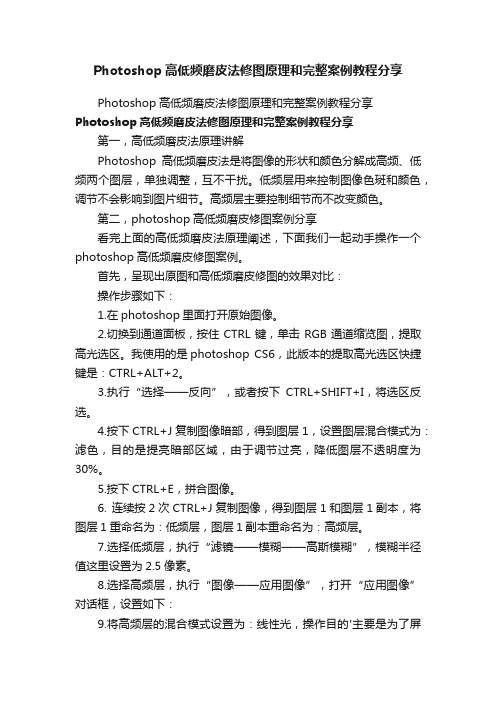
Photoshop高低频磨皮法修图原理和完整案例教程分享Photoshop高低频磨皮法修图原理和完整案例教程分享Photoshop高低频磨皮法修图原理和完整案例教程分享第一,高低频磨皮法原理讲解Photoshop高低频磨皮法是将图像的形状和颜色分解成高频、低频两个图层,单独调整,互不干扰。
低频层用来控制图像色斑和颜色,调节不会影响到图片细节。
高频层主要控制细节而不改变颜色。
第二,photoshop高低频磨皮修图案例分享看完上面的高低频磨皮法原理阐述,下面我们一起动手操作一个photoshop高低频磨皮修图案例。
首先,呈现出原图和高低频磨皮修图的效果对比:操作步骤如下:1.在photoshop里面打开原始图像。
2.切换到通道面板,按住CTRL键,单击RGB通道缩览图,提取高光选区。
我使用的是photoshop CS6,此版本的提取高光选区快捷键是:CTRL+ALT+2。
3.执行“选择——反向”,或者按下CTRL+SHIFT+I,将选区反选。
4.按下CTRL+J复制图像暗部,得到图层1,设置图层混合模式为:滤色,目的是提亮暗部区域,由于调节过亮,降低图层不透明度为30%。
5.按下CTRL+E,拼合图像。
6. 连续按2次CTRL+J复制图像,得到图层1和图层1副本,将图层1重命名为:低频层,图层1副本重命名为:高频层。
7.选择低频层,执行“滤镜——模糊——高斯模糊”,模糊半径值这里设置为2.5像素。
8.选择高频层,执行“图像——应用图像”,打开“应用图像”对话框,设置如下:9.将高频层的混合模式设置为:线性光,操作目的'主要是为了屏蔽灰色。
10. 再次选择低频层,执行“滤镜——模糊——高斯模糊”,模糊半径值这里设置为2.5像素。
11.将高频层的图层眼睛关闭,隐藏高频层。
12.点击选择低频层,使用污点修复画笔工具点击人物皮肤上还能看得见的瑕疵进行修补。
13.点击高频层的图层眼睛,正常显示图层,继续使用污点修复画笔工具去除人物瑕疵。
ps 高低频磨皮

• 而我们高反差保留与高斯模糊就像加减法的关系,在我们的ps软件代码 中, 高反差保留 = 原始图像 - 高斯模糊图像 + 128;我们通过”高频“, 高反差保留图层(混合模式为线性光)、”低频“,高斯模糊图层的共 同作用,将图片还原成了本来的样貌;同时,这也就意味着,原图片被 分解成为了高频的皮肤纹理部分与低频的皮肤颜色部分,从而使我们可 以分开处理皮肤纹理与皮肤颜色,达到快速修图的目的。
高低频磨皮
磨皮照片展示
磨皮三种技法
• 高低频磨皮、双曲线磨皮、中性灰磨皮号称PS三大神技,一度 被摄影人膜拜:“无论怎样我也要学会”“学会了我的摄影水平 会得到很大提高”“拍的好的摄影师都是靠后期”……其实这些 都是误区,做摄影的是需要后期,但是后期并不是摄影的压箱底 秘笈,更何况后期还有那么多技术。摄影是一个系统工程,不是 靠那一块技术就能弥补自己的不足,还是需要扎实的功底。不可 否定后期的重要性,但是我在这里还是要强调:前期、前期、原 片质量是第一位的
(2)双曲线:
• 双曲线给计算机前的我们可调整、可发挥的地方更多,磨皮最 终的效果较真实,质感相对高低频更高。双曲线的工作原理是利 用图层的混合模式,降低图像明暗度的同时产生差异对比,作为 观察器来显示皮肤上的瑕疵和不均匀,还能如实。并利用画笔 在蒙版做修复性的动作,平整凹凸面和瑕疵,却不破坏原图的细 节和品质,这就是所谓的无损修图。因此,双曲线较高低频对画 质的破坏更少,修正出的照片更真实。
通过“低频图层”,对皮肤颜色进行修复。
接下来,我们便可以用仿制图章工具,或者修补工具组对我们 低频图片部分进行皮肤颜色的统一,将色斑消除掉,我们在消除色 斑的时候,并不会破坏皮肤的纹理。
PS教程:高低频磨皮

PS教程:高低频磨皮来源::www.16xx8 来源:@王者不修图今天我们来学习一下与中性灰、双曲线,并成为三大磨皮神技之一的高低频磨皮,但在讲之前呢,我们先来讲一下它的原理,以及了解一下到底什么是低频,什么是高频?高低频的原理就是将一层皮肤分成两个部分:肤色颜色层(低频)和纹理层(高频)。
图中那些圈起来的地方纹理层是我们的纹理层,也就是我们的高频,它包括皮肤表面上的毛孔、质感和纹理等,这一层非常有用,后期只要在这个图层操作就可以消除斑点和雀斑;那在纹理层下面的这一层就是我们的肤色颜色层(低频),这一层皮肤没有任何质感,就像一层打底一样,它不需要去保持细节,只需要稍微模糊,来保持原有皮色。
高低频磨皮的好处就是两层在分离之后,我就可以对此进行单独修改,低频我们就可以只修改颜色而不改变细节;高频则只控制颜色而不改变细节。
好了,原理我相信大家都懂了,接下来就是如何操作了。
效果图:打开看点快报,查看高清大图素材:打开看点快报,查看高清大图具体操作:1、首先将素材在ps里打开,并crtl+j复制两层,一层为低频一层为高频打开看点快报,查看高清大图2、现在就要将低频和高频分离出来,我们关上高频的眼睛,选中低频,执行“滤镜—模糊—高斯模糊”,设置半径数值为6,这就是我们的低频,因为它经过我们的模糊之后,没有什么细节了。
打开看点快报,查看高清大图3、现在我们选中高频图层,在图像中找到应用图像,这时就会弹出一个弹窗,我们将图层改为低频,将混合模式改为减去,缩放值设置为2,补偿值为128,点击确定,就得到我们的高频层了。
打开看点快报,查看高清大图打开看点快报,查看高清大图4、将高频的混合模式改为线性光。
现在开始将它们进行分频的处理打开看点快报,查看高清大图5、先处理低频:将高频的眼睛关上,使用修复画笔工具将它脸上的小瑕疵抹去,但要注意的是千万不要去动脸上轮廓。
修改完之后,可以看到我们在抹去了模特脸上的小瑕疵后还依旧保留了他的质感打开看点快报,查看高清大图6、接下来就该处理高频了,高频要处理的只有它的质感了。
- 1、下载文档前请自行甄别文档内容的完整性,平台不提供额外的编辑、内容补充、找答案等附加服务。
- 2、"仅部分预览"的文档,不可在线预览部分如存在完整性等问题,可反馈申请退款(可完整预览的文档不适用该条件!)。
- 3、如文档侵犯您的权益,请联系客服反馈,我们会尽快为您处理(人工客服工作时间:9:00-18:30)。
1.打开图片,复制两个图层,分别命名为【高频】【低频】【低频】磨皮,【高频】显示纹理
2.选中【低频层】【滤镜】【模糊】【高斯模糊】
调节【半径】到毛孔看不到的程度
3.选中【高频层】【图像】【应用图像】
图层选择【低频层】,【通道RGB】勾上【反相】,混合为【相加】
4.【混合模式】改为【线性光】,隐藏其他图层,可以非常清楚地看到轮廓,非常有效的保护了肌理
5.选中【低频层】【滤镜】【模糊】【高斯模糊】,再做一次模糊,【污点修复工具】去除脸上的斑点
6.选中【高频层】,同样选择【污点修复工具】,注意要看下上面工具栏是否勾选了【对所有图层取样】,勾上取消,注意【污点修复工具】选取的大小要与污点差不多大小
7.新建图层,模式改为【柔光】勾上【填充柔光中性色50%灰】
8.使用【加深】【减淡】工具,【加深】工具把需要加深的地方加深下,淡的地方减淡下
9.加【曲线】提升亮度,【ctrl+shift+alt+E】盖印图层
10.做弱化处理,【滤镜】【其他】【高反差保留】,调整到能显示轮廓
11.【混合模式】设为【柔光】。
